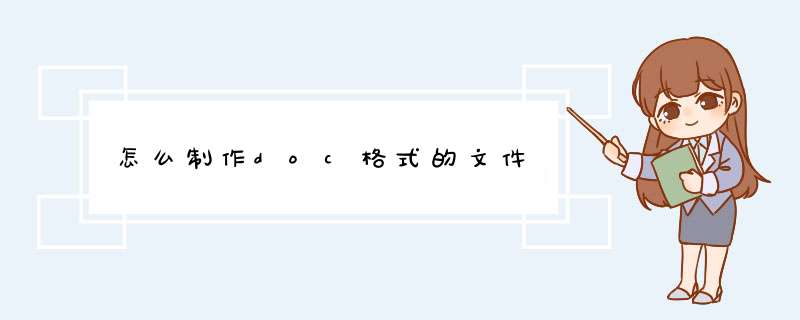
制作doc格式的文件的方法如下。
1,打开电脑上的“开始菜单”,找到“word”软件,并打开。
2,打开word之后,新建一个文件,然后输入一些内容。
3,输入之后,点击左上角的“保存”按钮,打开保存选项。
4,在保存窗口中,找到下方的保存文件类型。在下拉菜单中选择“*.doc文档”。
5,选好doc类型之后,点击窗口右下角的“保存”即可制作完成doc格式的文档。
使用虚拟打印机pdf factory即可没有限制而且其他格式文件只要是能够打印,选择这个虚拟打印机,都可以做成PDF文件,很简单实用;
最简单而且实用的使用虚拟打印机pdf factory即可,可以把任意只要能够打印的格式文件都可以做成PDF文件,并且可以把多个文件通过打印之后合成一个PDF文件。
pdfFactory Pro(虚拟打印机)是一个无须 Acrobat 创建 Adobe PDF 文件的打印机驱动程序。pdfFactory Pro(虚拟打印机)提供的创建 PDF 文件的方法比其他方法更方便和高效。 功能包括: 多个文档整合到一个 PDF 文件中内嵌字体通过 E-mail 发送预览自动压缩优化。
PDF Factory是pdf虚拟打印机软件,下载安装好PDF Factory后,在打印机控制面板中就可以找到一台由pdf Factory虚拟出来的打印机,可以把任何可以打印的文件转换成pdf文件。用任何可以支持打印输出的软件,把需要处理的文件逐个打印到这个虚拟打印机,全部打印完成后可把结果保存成一个pdf文件。甚至可以把不同软件格式的文件,如word、excel、photoshop等任何可以支持打印的文件,打印到同一个pdf文件。
在打印之前,在设置里面,就把加载所有的系统字体选中。
打印完毕后,下载一个Adobe Reader,然后安装,可以很流畅的阅读PDF文件。
1、在文档的左上角找到“WPS文字”点击倒三角,文件中找到并点击页面设置
2、将页边距“上(T)”设置37mm、“左(L)”设置为28mm,点击“确定”
3、在文档上先回车两行,点击“插入”——点击“文本框”
4、拉出长方形文本框,在文本框内输入单位名称+文件
5、修改文字字体,一般为初号宋体字,字体颜色为红色
6、双击文本框,页面右边,设置为无线条
7、在文本框下方再回车三行,点击“插入”,找到并点击“形状”
8、选中“线条”
9、将光标移到下方,拉出一条线(如图)
10、将线条设置为红色
11、在红色线条上方点击“插入”找到“符号”,点击其他符号
12、选中“〔〕”
13、在〔〕中输入文件编号及内容
14、红头文件制作完成,在横线下方添加文件内容即可
拓展资料
\"红头文件\"并非法律用语。\"红头文件\"因往往套着象征权威的\"红头\"而得名,泛指政府机关发布的措施、指示、命令等非立法性文件,长期以来都是各级行政机关实施行政管理活动的重要抓手。
广义的\"红头文件\"就是从字面理解的带红头和红色印章的,既包括行政机关直接针对特定公民和组织而制发的文件,也包括行政机关不直接针对特定公民和组织而制发的文件,以及行政机关内部因明确一些工作事项而制发的文件。
狭义的\"红头文件\"是专指行政机关针对不特定的公民和组织而制发的文件,这类文件对公众有约束力、涉及到他们的权利和义务,也就是法律用语所称的行政法规、规章以外的其他具有普遍约束力的规范性文件。公众所关心关注的,应该是指狭义上的\"红头文件\"。大多公司将其作为机密文件,任职文件,紧急文件的别称。
欢迎分享,转载请注明来源:内存溢出

 微信扫一扫
微信扫一扫
 支付宝扫一扫
支付宝扫一扫
评论列表(0条)